Instalar controladores Nvidia ha sido un proceso fácil durante bastante tiempo. A diferencia de su rival AMD, Nvidia no ha tenido una reputación de instalación de controladores de tarjetas de video difíciles, al menos no en la misma medida. Cuando instales los controladores de tu tarjeta gráfica Nvidia, querrás asegurarte de que funcione sin problemas, por lo que, aunque el proceso es simple en su mayor parte, te daremos los pasos exactos para el éxito.
Preparación para instalar controladores NVIDIA
Estos pasos fáciles de realizar aseguran que su computadora esté lista para la instalación de su controlador NVIDIA.

(Crédito de la imagen: futuro)
1. Verifique la instalación de su tarjeta gráfica
Mientras se prepara para instalar los controladores de su tarjeta de video NVIDIA, querrá asegurarse de que todo esté listo para funcionar. Incluso si cree que ha hecho todo bien, marque esta lista para estar seguro:
- ¿Su tarjeta NVIDIA está montada de forma segura en su estuche??
- ¿Está su GPU completamente asentada en el zócalo PCI-E??
- ¿Has conectado correctamente los cables de alimentación a tu GPU NVIDIA??
Antes de siquiera pensar en instalar controladores, debe asegurarse de que su computadora pueda reconocer su tarjeta. Asegurarse de que esté instalado correctamente es el primer paso hacia el éxito.

(Crédito de la imagen: futuro)
2. Asegúrese de que su monitor esté conectado a su tarjeta gráfica.
Esto puede parecer una obviedad, pero cuando está corriendo con la emoción de obtener una nueva tarjeta gráfica, es fácil olvidarse de enchufar su monitor en posición vertical: confíe en nosotros, nosotros’Todos lo hemos hecho. La mayoría de las placas base vienen con un puerto HDMI, que le permite usar la salida de video de su CPU si es compatible con esa función. Sin embargo, el puerto de la placa base no emite video desde su tarjeta gráfica. Entonces, si no se asegura de que su monitor esté conectado a uno de los puertos de su GPU, no obtendrá ninguna de las ventajas de tener una tarjeta de video instalada.
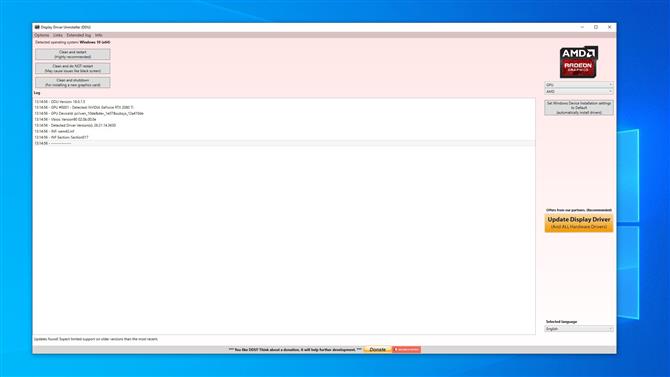
(Crédito de la imagen: Guru3D)
3. Elimine los controladores de la tarjeta de video que se instalaron previamente.
Este paso no es tan vital como solía ser, pero aun así es una buena idea. Puedes usar el Herramienta de desinstalación del controlador de pantalla de Guru3D para eliminar por completo los controladores de la tarjeta gráfica que se instalaron previamente en su computadora. Este proceso garantiza que ninguno de los archivos antiguos estará en conflicto con sus nuevos controladores una vez que los instale.
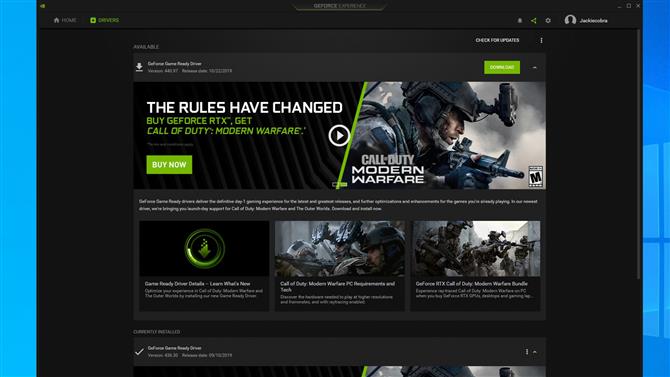
(Crédito de la imagen: Nvidia)
Cómo instalar controladores NVIDIA
Una vez que haya marcado la lista anterior, estará listo para instalar sus controladores NVIDIA. Este proceso es sencillo siempre que tenga cuidado de tomar las decisiones correctas.
Para comenzar, dirígete a Página de descarga del controlador NVIDIA . Aquí, verá una serie de menús desplegables que le permiten ingresar el producto que posee. Revisaremos cada uno de ellos a continuación:
- Tipo de producto: más que probable, si ha comprado una tarjeta de video para juegos o uso general, esta será «GeForce».
- Serie de productos: si ha comprado una tarjeta fabricada recientemente, probablemente será «GeForce 10 Series», «GeForce 16 Series» o «GeForce RTX 20 Series». Si está usando una computadora portátil, asegúrese de seleccionar la opción que tiene «(Notebooks)».
- Producto: Aquí es donde selecciona el modelo real de su tarjeta de video.
- Sistema operativo: aquí es donde ingresa el sistema operativo que usa su computadora.
- Tipo de controlador de Windows: Recomendamos elegir «Estándar» aquí. Una vez que haya instalado el software GeForce Experience junto con su controlador, se actualizará automáticamente a DCH si ese es el tipo que necesita.
- Tipo de descarga: querrá el «Controlador Game Ready (GRD)».
Una vez que haya ingresado sus selecciones, haga clic en «Buscar» y accederá a la página correspondiente. Desde aquí, haga clic en «Descargar», luego instale el software. Instalará automáticamente sus controladores NVIDIA y el programa GeForce Experience, que será donde descargará los controladores actualizados en el futuro. Alternativamente, puedes descargar Experiencia Nvidia GeForce e instale sus controladores allí sin tener que lidiar con los menús desplegables.
